当ブログはパソコンを中心とした分解修理を紹介していますが、メンテナンスには責任が伴います。
自分でメンテナンスをすることを勧めていいますが、パソコンのさらなる破損につながる危険性を認知した上で作業にあたってください。
今日分解するパソコンはこちら!!
 よりみち
よりみち

- 東芝 ダイナブック T350
- CPU Pentium P6100
- HDD320G
今回はこのパソコンのCPUの交換を行っていきます。
パソコンの頭脳にあたるCPUを交換することで処理速度を上げて快適なパソコン環境を作ることを目指します。
・CPUがどこにあるか知りたい人
・CPU交換が知りたい人
・CPU交換のためにパソコンを全分解するところを見たい人
CPUとは?
CPUとはCentral Processing Unitの略です
そんなの覚えてる人相当なパソコンマニアです。
 よりみち
よりみち
パソコンに置いてのCPUは人間においての脳みそのような役割を果たす部分なので重要度が高い部品となっています。
CPUを交換することでパソコンの環境が改善されます
 よりみち
よりみち
早速分解してCPUを交換してきましょう!
CPUの互換性を調べる
CPUの型式を調べる
 よりみち
よりみち
パソコンの現状のスペックを確認してみましょう
マイコンピューターで右クリック→プロパティでCPUのスペックを確認できます。
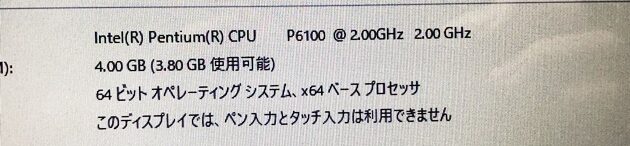
CPUはPentium P6100というCPUが搭載されていることがわかります。
 よりみち
よりみち

(引用:https://dynabook.com/pc/catalog/dynabook/101005t350/spec.htm)
今回はこのCORE i5 M460に交換していきます。
 よりみち
よりみち
型式の古いCPUになると新品での販売はしていないのでヤフオク等で中古を仕入れてください。
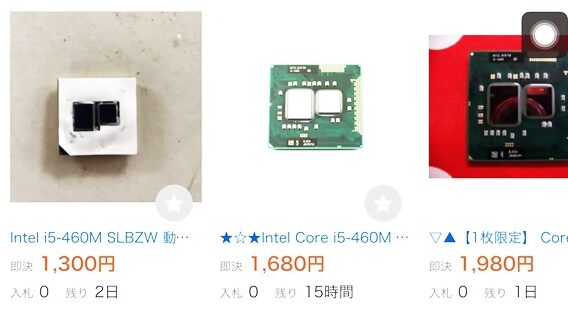
 よりみち
よりみち
今回はヤフオクでCPUを手配しました。
パソコンを分解してマザーボードを取り外す
CPUはマザーボード上にあります。
今回のパソコンを全分解しなければCPUにアクセスできない機種でした。
機種によっては裏面のフタを外すだけでマザーボードにアクセスできる機種もあるので、
分解前にどこまで分解する必要があるかブログ、Youtube等で調べてから分解にのぞんでください。
バッテリーを外す

 よりみち
よりみち
特にマザーボードの部品を交換するときは外しておかないとショートしてパソコン壊れます!
メモリ、HDDを外す
今回交換するのはCPUなんでメモリもHDDも関係ないのですが、この機種は全部分解しないとCPUまで辿り着けないため外します。

メモリとHDDは取り外しておきます。
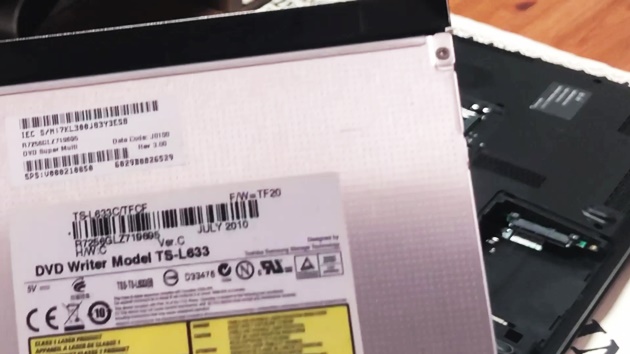
光学ドライブも外します。
裏面のねじをすべてとる

裏面のネジを全て取ったらキーボードと、パームレストが外せます。
キーボードとタッチパネルはそれぞれフレキシブルケーブルが接続されているので外してください。
マザーボードを外す
パームレストを外すとついにマザーボードが見えますので、外していきます。

 よりみち
よりみち
この時分解前に写真をとるかどの線がつながっていたかメモしておくと組み立て時に戸惑いません。

マザーボードが外れたらいよいよCPUを交換します!
CPUを交換する
CPUクーラーを外していきます。

CPUクーラーとファンを外せばCPUが現れます。

プラスティックのケースに入れられており安心な梱包状態で送られてきました。
 よりみち
よりみち

CPUはここのロックを反時計回りに外すと外せます。
新しいCPUをセットしたらロックを忘れずかけてください。

 よりみち
よりみち

CPUグリスはコチラを使用しています。


 よりみち
よりみち


外したケーブル類を全て元通りに戻せばOKです!
 よりみち
よりみち
CPUが認識されているか動作確認しましょう
組み上がったら電源をいれCPUが認識されているか確認してみましょう!
 よりみち
よりみち
マイコンピューターで右クリック→プロパティでCPUのスペックを確認できます。

無事に認識されていますね!
まとめ
今回のメンテナンスは動画でもご覧いただけます。
ぜひご覧ください!
今回はCPUの交換のために全分解するというかなり大掛かりなメンテナンスをしていきました。
マザーボードへのアクセス性がよいパソコンでしたらここまで分解の必要もありませんが、今回の東芝T350は分解する箇所が多いパソコンのためこのように全分解をしなければなりませんでした。
 よりみち
よりみち
チャンネル登録お願いします。



